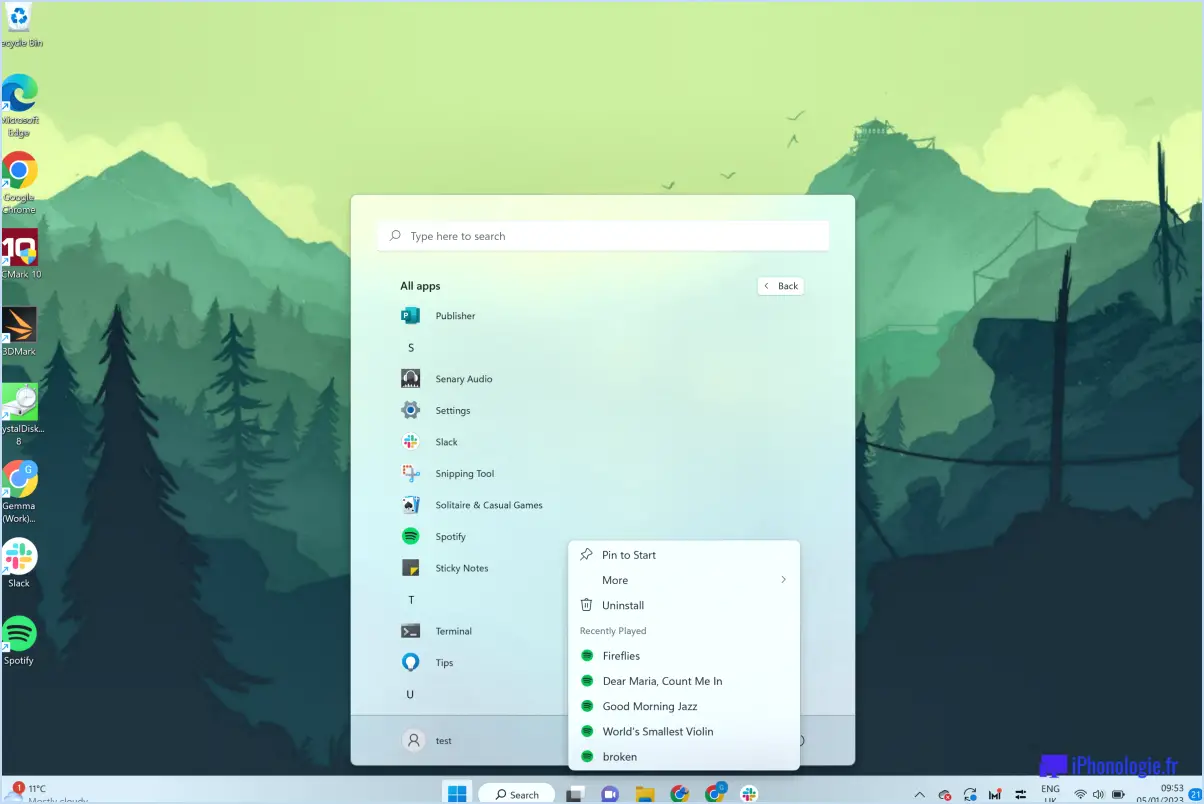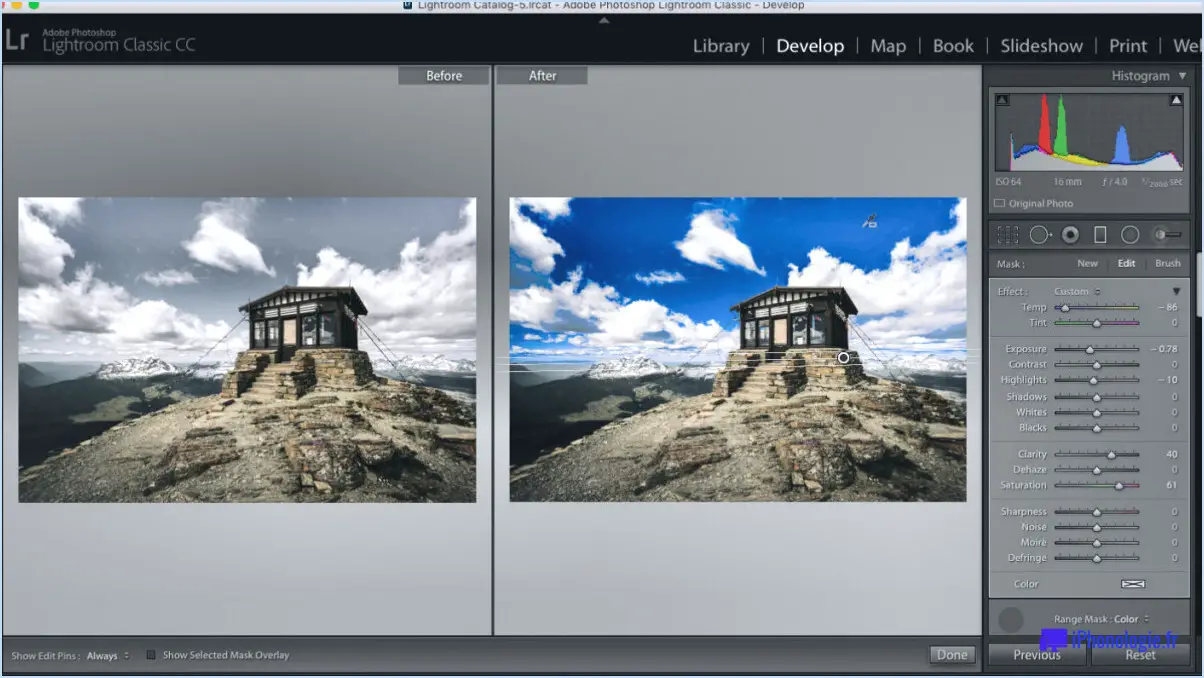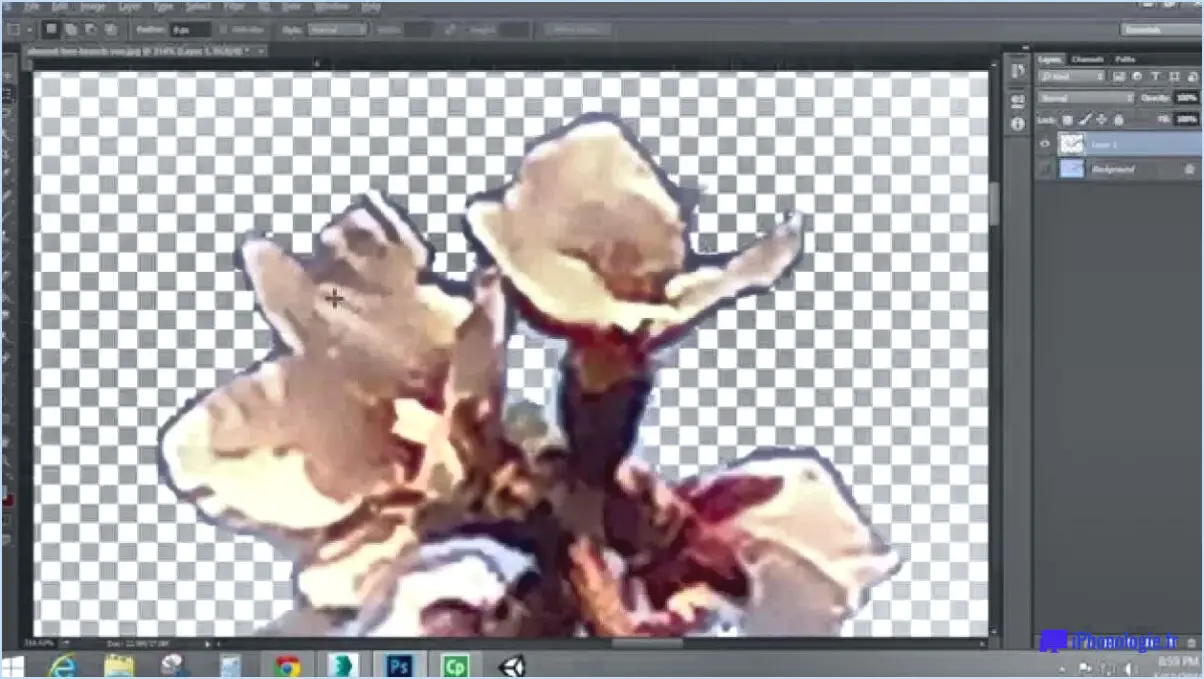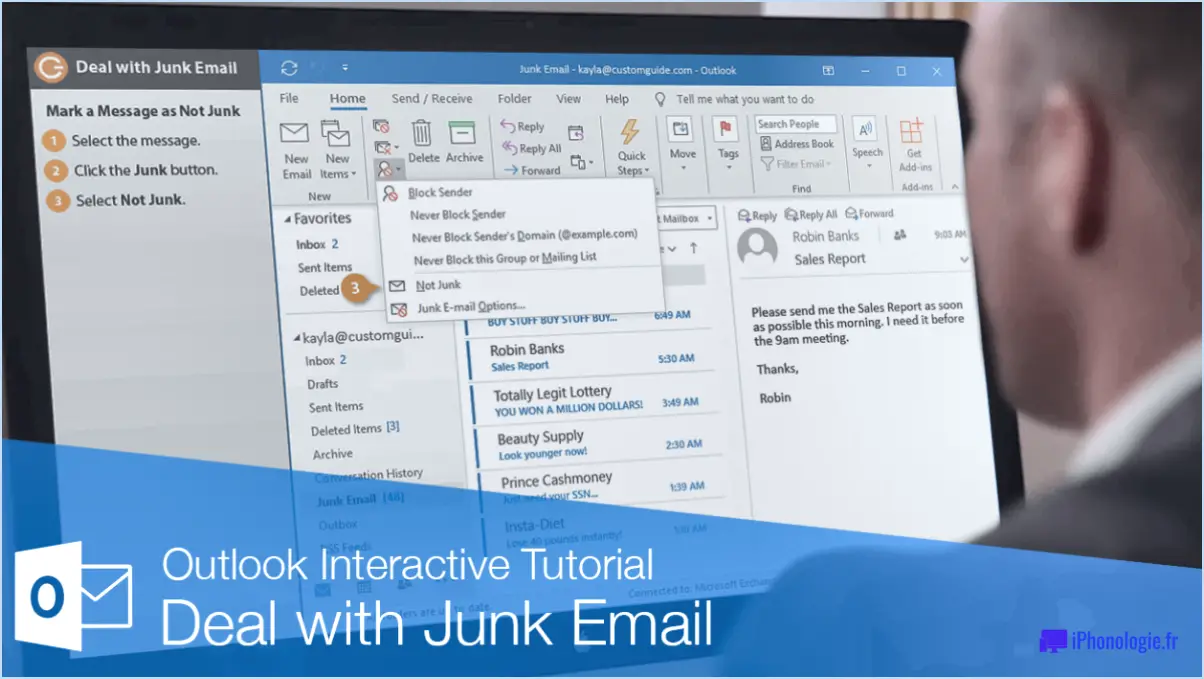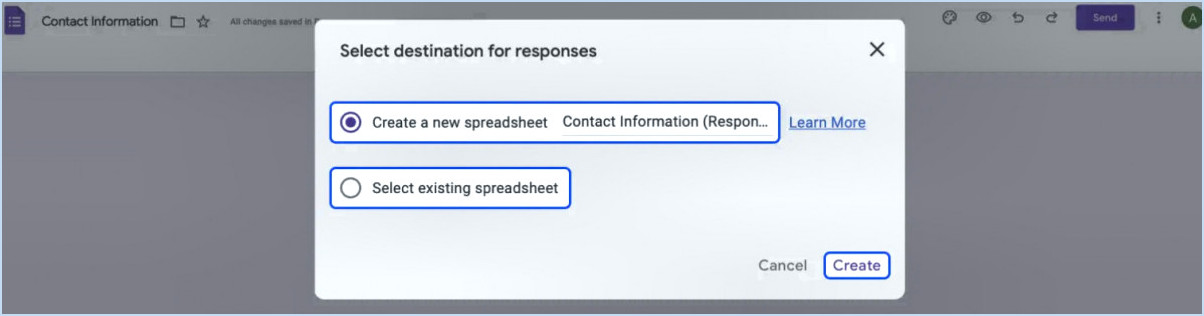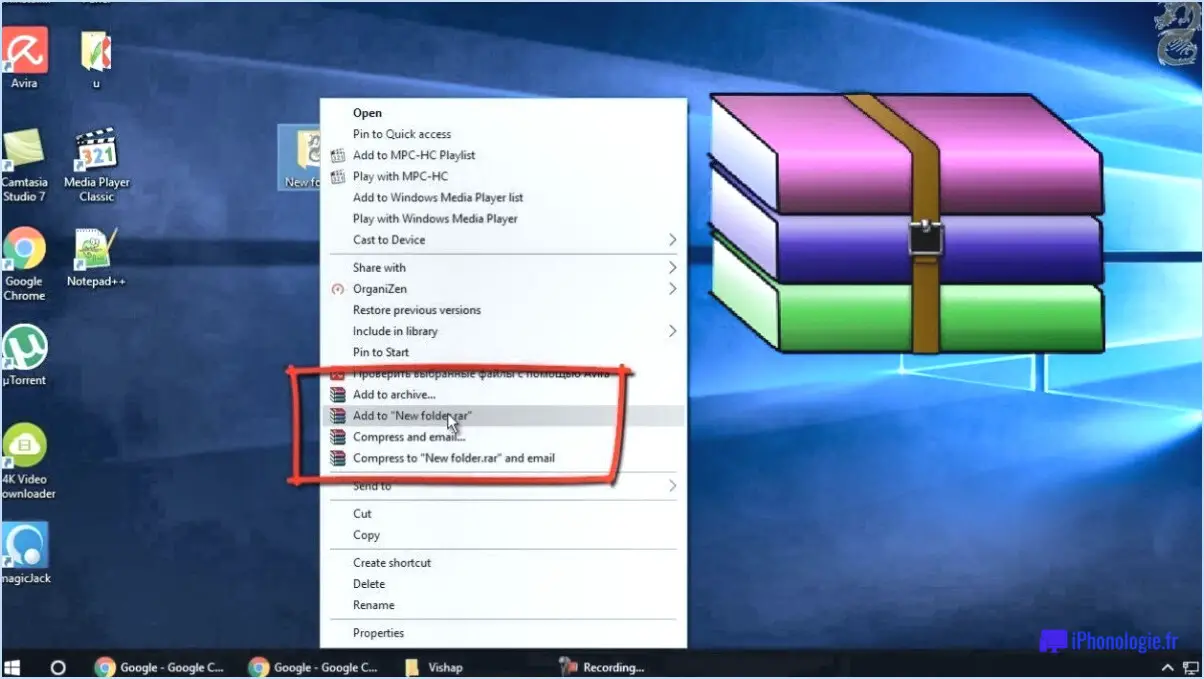Plex : Une erreur s'est produite lors de la lecture d'une vidéo?

Le message "Plex : une erreur s'est produite lors de la lecture d'une vidéo" peut être dû à différents facteurs. Commencez par vérifier l'état actuel de votre serveur multimédia Plex. Pour rester à jour, l'application officielle de Plex recherche automatiquement les mises à jour lors de son lancement. En attendant, si vous utilisez l'interface Web, validez l'actualité de votre serveur en sélectionnant l'option "Mettre à jour maintenant" sur la page principale.
Si le problème persiste, examinez le format du média. Formats incompatibles peuvent entraîner des problèmes de lecture. Plex prend en charge un grand nombre de formats, notamment MP4, MKV, AVI, etc. Vérifiez que votre vidéo respecte ces formats compatibles.
En outre, un connexion réseau lente ou instable peut provoquer des erreurs de lecture. Vérifiez la stabilité de votre réseau et la disponibilité de la bande passante. La lecture en continu de contenu haute définition peut nécessiter une connexion plus rapide.
Un application Plex obsolète sur votre appareil peut également être en cause. Recherchez les mises à jour dans l'app store et installez les correctifs disponibles. En gardant l'application Plex et votre système d'exploitation à jour, vous éviterez les problèmes de compatibilité.
Envisagez la possibilité que ressources serveur insuffisantes provoquant des problèmes de lecture. Le transcodage des vidéos nécessite des ressources informatiques. Si votre serveur ne dispose pas de la puissance nécessaire, il risque de rencontrer des difficultés lors de la lecture. La mise à niveau du matériel de votre serveur ou l'ajustement des paramètres de transcodage peuvent remédier à ce problème.
Fichiers multimédias corrompus peuvent entraîner des erreurs. Lancez une recherche de fichiers corrompus et effectuez les réparations nécessaires.
En outre, un pare-feu ou un logiciel antivirus peuvent entraver le fonctionnement de Plex. Configurez votre logiciel pour autoriser les connexions de Plex. Cela garantira une communication transparente entre vos appareils et le serveur.
Enfin, examinez les sous-titres et les plugins. Parfois, des fichiers de sous-titres ou des plugins obsolètes ou incompatibles peuvent perturber la lecture. Désactivez ces éléments et vérifiez si la vidéo est lue sans problème.
En résumé, la résolution du dilemme "Plex : une erreur s'est produite lors de la lecture d'une vidéo" implique une approche à plusieurs facettes. Commencez par mettre à jour votre serveur de médias Plex et vérifiez la compatibilité des médias. Vérifiez la stabilité du réseau, mettez à jour l'application Plex et assurez-vous que les ressources du serveur sont suffisantes. Gardez un œil sur les fichiers corrompus, résolvez les problèmes de pare-feu et dépannez les sous-titres et les plugins. En résolvant systématiquement ces problèmes, vous pourrez profiter d'une lecture vidéo ininterrompue sur Plex.
Pourquoi Plex ne fonctionne-t-il pas sur mon téléviseur?
Il se peut que Plex ne soit pas lu sur votre téléviseur en raison de problèmes de compatibilité. Bien que Plex soit conçu pour diffuser des contenus multimédias sur différents appareils, tous les téléviseurs ne sont pas pris en charge. Certains téléviseurs sont dotés d'une prise en charge intégrée de Plex, tandis que d'autres nécessitent des modules complémentaires externes. Si vous rencontrez des difficultés avec Plex sur votre téléviseur, prenez en compte les éléments suivants :
- Vérifiez la compatibilité : Assurez-vous que votre modèle de téléviseur est compatible avec Plex. Consultez le site Web officiel de Plex pour obtenir la liste des appareils pris en charge.
- Mettre à jour le micrologiciel : Maintenez le micrologiciel de votre téléviseur à jour. Un micrologiciel obsolète peut entraîner des problèmes de compatibilité.
- Appareils externes : Si votre téléviseur ne dispose pas d'une prise en charge intégrée, envisagez d'utiliser des périphériques externes tels que des clés de streaming ou des boîtiers compatibles avec Plex.
- Connexion réseau : Une connectivité internet stable est cruciale. De mauvaises conditions de réseau peuvent entraîner des problèmes de lecture.
- Guide de dépannage : Plex propose un guide de dépannage sur son site web. Il propose des solutions étape par étape aux problèmes courants.
N'oubliez pas que l'essentiel est de vous assurer que votre téléviseur et l'application Plex sont à jour et compatibles pour une diffusion en continu.
Quelle est la limite de lecture de Plex?
La limite de lecture de Plex permet de visionner le contenu de manière transparente, en limitant la lecture à 2 heures consécutivement. Cela permet de garantir une expérience de lecture en continu optimale tout en gérant les ressources du serveur. Si la durée de lecture dépasse cette limite, les utilisateurs peuvent rencontrer des interruptions ou une mise en mémoire tampon. Pour profiter d'une diffusion ininterrompue, il est recommandé de ne pas dépasser les deux heures de visionnage. Cette limite vise à équilibrer la diffusion efficace du contenu et les performances du serveur, contribuant ainsi à une expérience de divertissement agréable et sans tracas. N'oubliez pas de planifier vos séances de visionnage en gardant à l'esprit la limite de lecture de Plex.
Plex peut-il lire des fichiers MKV?
Bien qu'il n'y ait pas de prise en charge officielle de Plex pour les fichiers MKV vous avez des options grâce à des plugins Plex non officiels. Les choix notables sont les plugins mkvplayer et mkvextract permettant la lecture de fichiers MKV sur Plex.
Plex est-il en panne pour maintenance?
Les temps d'arrêt de Plex peuvent se produire pour des raisons de maintenance ou des raisons techniques. Pour vérifier si Plex est actuellement en panne pour maintenance, procédez comme suit :
- Redémarrez votre appareil: Parfois, le problème peut provenir de votre appareil. Un simple redémarrage peut le résoudre.
- Effacez le cache et les données du serveur de médias Plex.: Cela peut aider si le problème est lié à des données ou des paramètres corrompus dans Plex.
- Réinitialisez votre connexion réseau: Un problème de réseau peut être à l'origine du problème. Le redémarrage du routeur ou du modem peut aider.
En outre, vous pouvez consulter la page d'état officielle de Plex ou ses canaux de médias sociaux pour obtenir des mises à jour sur la maintenance planifiée ou les pannes inattendues.
Comment réinitialiser Plex sur mon téléviseur Samsung?
La réinitialisation de Plex sur votre téléviseur Samsung peut varier en fonction du modèle et de la version du micrologiciel de votre téléviseur. Voici quelques approches à envisager :
- Redémarrer le téléviseur: Commencez par éteindre votre téléviseur Samsung et débranchez-le de la source d'alimentation. Attendez quelques minutes avant de le rebrancher et de l'allumer. Cela peut aider à rafraîchir le système et éventuellement à résoudre les problèmes liés à Plex.
- Réinitialiser les paramètres du téléviseur: Accédez au menu des paramètres de votre téléviseur et recherchez l'option de réinitialisation des paramètres d'usine ou de réinitialisation du système. Gardez à l'esprit que cette opération réinitialise tous les paramètres de votre téléviseur, et pas seulement ceux de Plex.
- Réinstaller Plex: Si les problèmes persistent, désinstallez l'application Plex de votre téléviseur. Réinstallez-la ensuite à partir de l'app store ou du marché. Cette opération peut résoudre les problèmes de fonctionnement ou de corruption de l'application.
N'oubliez pas que les étapes spécifiques peuvent varier. Consultez le manuel d'utilisation de votre téléviseur ou le site Web du fabricant pour obtenir des instructions précises adaptées à votre modèle de téléviseur.
Comment actualiser les métadonnées de Plex?
Pour actualiser les métadonnées de Plex, plusieurs options s'offrent à vous :
- Via l'interface Plex:
Ouvrez Plex et cliquez sur les trois lignes dans le coin supérieur gauche pour accéder à la page Paramètres. Dans les sections Bibliothèque et Média, recherchez l'option Actualiser (rafraîchir). Un clic sur ce bouton déclenchera un rechargement de toutes les métadonnées de votre bibliothèque.
- Outil de ligne de commande du serveur Plex Media:
Vous pouvez également utiliser l'outil de ligne de commande outil de ligne de commande du serveur Plex Media pour le rafraîchissement des métadonnées. Cette approche offre une solution plus technique, idéale pour les utilisateurs avancés qui souhaitent mieux contrôler le processus.
Les deux méthodes vous permettent de vous assurer que les métadonnées de votre bibliothèque Plex restent à jour et exactes.
Qu'est-ce que le niveau maximum h264 de Plex?
Le niveau Niveau maximum de H264 dans Plex fait référence à la capacité la plus élevée du codec H264 utilisé pour l'encodage vidéo. Plex utilise le codec H264 pour la compression vidéo, ce qui lui permet d'encoder des vidéos jusqu'à une résolution de 4K. Cela garantit une qualité visuelle et une compatibilité optimales lors de la diffusion en continu de contenus multimédias via la plateforme Plex.
Plex est-il illégal?
La légalité de Plex dépend de votre juridiction. Plex est considéré comme légal dans certains pays, servant de service de streaming légitime. Cependant, dans d'autres pays, il peut être considéré comme illégal. Pour déterminer son statut, il est essentiel de consulter un avocat local ou d'étudier les lois de votre juridiction.